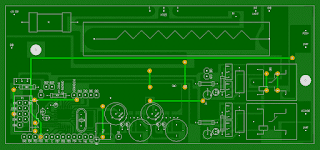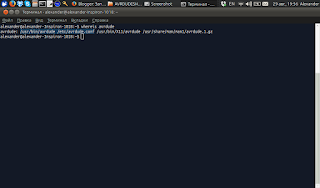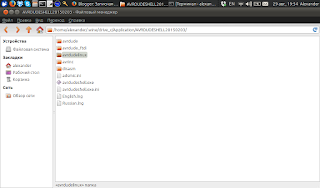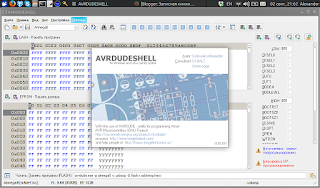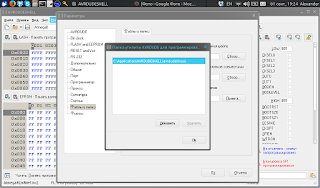Примечание:
Эксплуатация прототипа зарядного устройства VERTER дала возможность довести конструкцию девайса до логического завершения, а использование современных комплектующих и оптимизация схемы - все это позволило разместить устройство в более компактном корпусе при этом даже нарастить функциональность.
Зарядное устройство предназначено для автоматической зарядки свинцово-кислотных автомобильных аккумуляторов постоянным током (ток заряда устанавливается на этапе сборки устройства и может составлять от 1 до 6А). Устройство реализовывает такие функции как заряд, разряд, тренировка, десульфация и расчет емкости аккумулятора. Предусмотрено подключение к ПК для снятия зарядных кривых. Реализует в себе алгоритмы заряда аккумуляторов, изложенные в статье "Заряд кислотных аккумуляторов". Инструкция по эксплуатации и подробное описание работы устройства см. тут.
Схема устройства приведена ниже:
Печатная плата разработана в программе Sprint-Layout версии 5.0 и изготовлена по технологии ЛУт:
Все основные блоки (диодный мост, фильтрующий электролитический конденсатор, мощный транзистор, схема управления) размещены на основании из текстолита без медного покрытия. Крепление к основанию выполнено с помощью медной проволоки и силикона. Для удобства последующего монтажа все соединительные провода промаркированы.
В качестве корпуса использовался обрезанный задний кожух от ЭЛТ-монитора, в котором на "лицевой" стенке были прорезаны отверстия для закрепления элементов управления. Для улучшения охлаждения (кроме размещения диодного моста и мощного транзистора на радиаторах) было принято решение дополнительно использовать два вентилятора от компьютерных блоков питания.
Фото готового зарядного устройства VERTER:
А так выглядит зарядное устройство в процессе эксплуатации:
Программирование выполняется в следующей последовательности: подключить программатор к разъему версии 4, установить режим программирования на пониженной частоте, если необходимо, скорректировать fuseprog.bat и progprog.bat, указав свой программатор, запустить вначале fuseprog.bat, а затем progprog.bat
Скачать схему зарядного устройства, печатную плату в формате Sprint-Layout, HEX и EEP файлы для прошивки микроконтроллера, программу avrdude для программирования контроллера.
С другими вариантами реализации можно ознакомиться на этой странице.
Эксплуатация прототипа зарядного устройства VERTER дала возможность довести конструкцию девайса до логического завершения, а использование современных комплектующих и оптимизация схемы - все это позволило разместить устройство в более компактном корпусе при этом даже нарастить функциональность.
Зарядное устройство предназначено для автоматической зарядки свинцово-кислотных автомобильных аккумуляторов постоянным током (ток заряда устанавливается на этапе сборки устройства и может составлять от 1 до 6А). Устройство реализовывает такие функции как заряд, разряд, тренировка, десульфация и расчет емкости аккумулятора. Предусмотрено подключение к ПК для снятия зарядных кривых. Реализует в себе алгоритмы заряда аккумуляторов, изложенные в статье "Заряд кислотных аккумуляторов". Инструкция по эксплуатации и подробное описание работы устройства см. тут.
Схема устройства приведена ниже:
Печатная плата разработана в программе Sprint-Layout версии 5.0 и изготовлена по технологии ЛУт:
Все основные блоки (диодный мост, фильтрующий электролитический конденсатор, мощный транзистор, схема управления) размещены на основании из текстолита без медного покрытия. Крепление к основанию выполнено с помощью медной проволоки и силикона. Для удобства последующего монтажа все соединительные провода промаркированы.
В качестве корпуса использовался обрезанный задний кожух от ЭЛТ-монитора, в котором на "лицевой" стенке были прорезаны отверстия для закрепления элементов управления. Для улучшения охлаждения (кроме размещения диодного моста и мощного транзистора на радиаторах) было принято решение дополнительно использовать два вентилятора от компьютерных блоков питания.
Фото готового зарядного устройства VERTER:
А так выглядит зарядное устройство в процессе эксплуатации:
Программирование выполняется в следующей последовательности: подключить программатор к разъему версии 4, установить режим программирования на пониженной частоте, если необходимо, скорректировать fuseprog.bat и progprog.bat, указав свой программатор, запустить вначале fuseprog.bat, а затем progprog.bat
Скачать схему зарядного устройства, печатную плату в формате Sprint-Layout, HEX и EEP файлы для прошивки микроконтроллера, программу avrdude для программирования контроллера.
С другими вариантами реализации можно ознакомиться на этой странице.